Configurer un domaine pour les campagnes d'e-mails sortants et les notifications par e-mail sans agent
- Genesys Cloud CX 2, Genesys Cloud CX 2 Digital, Genesys Cloud CX 3, Genesys Cloud CX 3 Digital, Genesys Cloud CX 4, ou Genesys Cloud CX 1 Digital Licence Add-on II
- Acheminement> E-mail> Gérerautorisation
- Réponses > Réponse > View permission
- Courriel > Paramètres > Affichage autorisation
Cet article explique comment enregistrer un domaine de messagerie pour un campagne d'emails sortants ou pour déclencher une notifications par e-mail sans agent. Si vous envisagez de donner aux clients la possibilité de répondre à ces e-mails, vous avez également besoin d'un domaine de messagerie entrant. Une fois que vous avez enregistré ces domaines de messagerie dans Genesys Cloud, ils sont disponibles pour une utilisation dans n'importe quelle campagne par e-mail.
- L'utilisation d'e-mails sortants nécessite que vous ayez votre propre domaine ou sous-domaine de messagerie.
- Vous pouvez utiliser votre propre serveur SMTP pour envoyer des courriers électroniques sortants sans agent ou lancer des campagnes. Pour plus d'informations, voir Best practices to use your SMTP server to run email campaigns and send agentless email notifications.
- Genesys Cloud ne sépare pas les domaines d'envoi des domaines de rebond. Parce que vous devez configurer un CNAME pour que l'e-mail rebondi pointe vers sparkpostmail.com, toutes les requêtes arrivant au sous-domaine pointeront vers sparkpostmail.com. Si vous utilisiez votre domaine racine, toutes les demandes adressées à ce domaine iraient à sparkpostmail.com. C'est pourquoi vous devez utiliser un sous-domaine pour les campagnes et les courriels sans agent.
- Genesys Cloud utilise deux sites d'hébergement pour le courrier électronique sortant : un dans l'Union européenne (UE) et un aux États-Unis. Les clients de l'UE sont hébergés sur le site de l'UE, tandis que toutes les autres régions passent par le site d'hébergement des États-Unis.
Configurer les e-mails sortants pour les campagnes ou les notifications par e-mail sans agent
Genesys Cloud vous permet de mener des campagnes d'emailing et d'envoyer des notifications par email sans agent en utilisant soit la solution native de Genesys, soit votre propre serveur SMTP. Vous avez la possibilité de passer d'un type de serveur à l'autre après la configuration initiale. Cependant, lorsque vous changez de type de serveur, toutes les campagnes actives sont perdues. Vous devez redémarrer toutes les campagnes après avoir activé le nouveau type de serveur.
- Cliquez sur Admin.
- Sous Centre d’appels, cliquez sur Email. La page Gérer les domaines s’ouvre.
- Cliquez sur Menu > Numérique et téléphonie > Email.
- Cliquez sur Ajouter un domaine. La boîte de dialogue Ajouter un domaine s’ouvre.
- Dans la liste Domain Type, sélectionnez Campaign/Agentless.
-
Dans le Nom de domaine , saisissez le nom du domaine de messagerie à partir duquel les e-mails seront envoyés.
Remarque : Assurez-vous que la campagne et les domaines de messagerie sans agent sont toujours des sous-domaines. Par exemple, si votre domaine est xyzcorp.com, le domaine de campagne que vous configurez est quelque chose comme sales.xyzcorp.com ou marketing.xyzcorp.com. - Pour utiliser un serveur SMTP existant afin d'exécuter des campagnes et d'envoyer des courriels sortants sans agent, sélectionnez Utiliser le serveur SMTP de mon organisation pour envoyer des campagnes et des courriels sans agent. Assurez-vous que le serveur SMTP est installé et activé. Si vous utilisez un serveur SMTP pour les courriels sortants initiés par un agent, créez un nouveau domaine spécifique pour les courriels et les campagnes sans agent. Pour plus d'informations sur l'installation et l'activation d'un serveur SMTP personnalisé, voir À propos de l'intégration d'un serveur SMTP personnalisé pour les courriels sortants et Meilleures pratiques pour utiliser votre serveur SMTP afin de mener des campagnes de courriels et d'envoyer des notifications par courriel sans agent.
- Cliquez sur Enregistrer.
Poursuivez la procédure suivante uniquement si vous utilisez la solution native Genesys ou si vous passez du serveur SMTP à la solution native Genesys. - Sur la page Paramètres du domaine, copiez et collez les valeurs TXT et CNAME dans les paramètres de configuration DNS de votre fournisseur DNS.
-
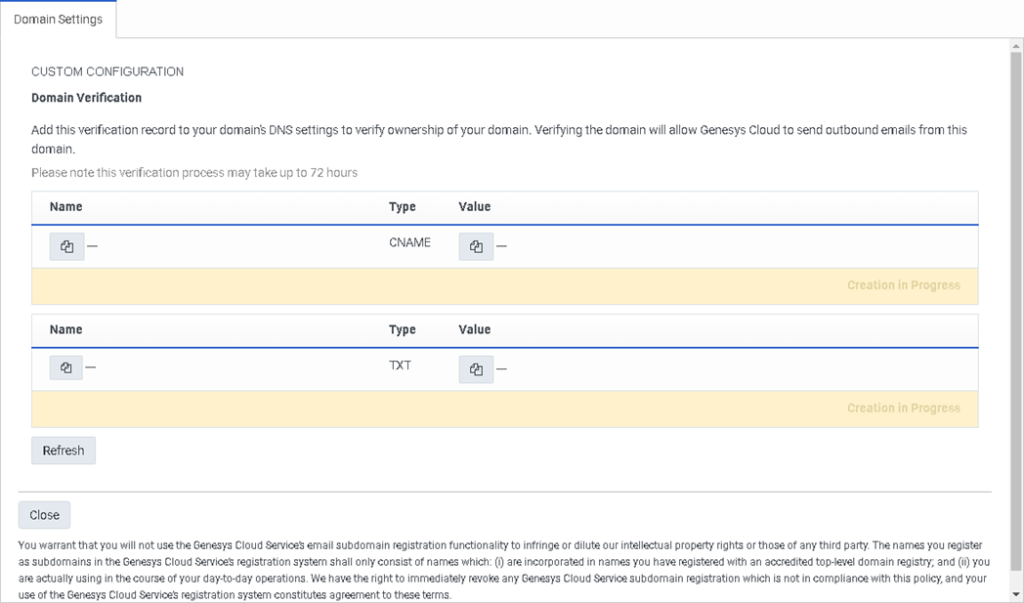
- Attendez quelques minutes que les informations DNS se propagent.
- Retourner à Nuage Genesys et cliquez Activer pour vérifier le domaine de messagerie.
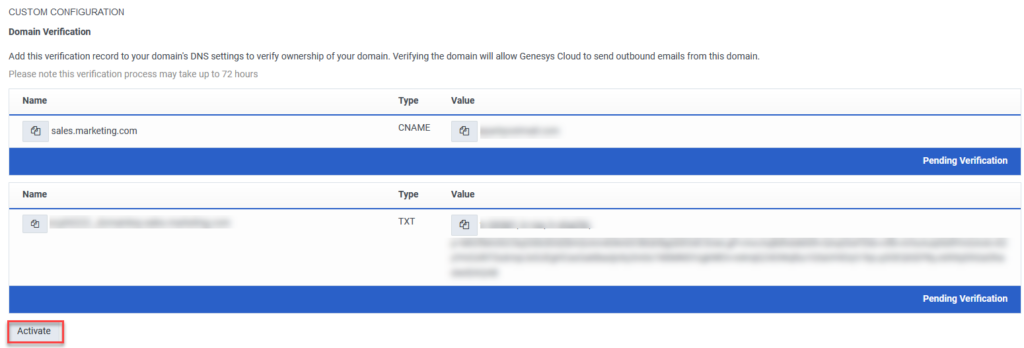
Vous n'avez pas besoin d'enregistrer les adresses e-mail pour ce domaine sortant. Pour permettre aux clients de répondre aux e-mails de campagne ou sans agent, vous avez besoin d'un domaine de messagerie entrant. La réponse à une adresse est configurée sur le domaine entrant. Pour plus d'informations, consultez les options répertoriées dans Scénarios de routage des e-mails.

